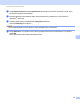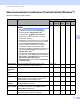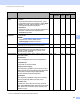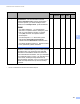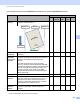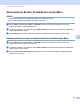User's Guide
Table Of Contents
- Käyttöopas ADS-2400N/ADS-2800W/ADS-3000N/ADS-3600W
- Brother-numerot
- Käyttöoppaat ja niiden sijainti
- Aloittaminen
- Voit käyttää seuraavia toimintoja
- Sisällysluettelo
- 1 Yleistietoja
- Oppaan käyttäminen
- Tietoja tästä laitteesta
- Ohjauspaneelin yleiskatsaus (ADS-2400N/ADS-3000N)
- Ohjauspaneelin yleiskatsaus (ADS-2800W/ADS-3600W)
- Pikakuvakeasetukset (ADS-2800W/ADS-3600W)
- Brother Utilities -toiminnon käyttäminen (Windows®)
- Yleiset asetukset (ADS-2400N/ADS-3000N)
- Yleiset asetukset (ADS-2800W/ADS-3600W)
- Asetuslukko (ADS-2800W/ADS-3600W)
- Toimintolukitus 3.0 (ADS-2800W/ADS-3600W)
- Ennen Toimintolukitus 3.0:n käytön aloittamista
- Toimintolukituksen ottaminen käyttöön ja poistaminen käytöstä
- Toimintolukitus 3.0:n määritys WWW-pohjaisen hallinnan avulla
- Korttitodennuksen määrittäminen käyttäjille (ADS-3600W)
- Julkisten käyttäjien tilan määrittäminen ja muuttaminen
- Käyttäjän vaihtaminen
- Active Directory -todennus (ADS-2800W/ADS-3600W)
- LDAP-todennus (ADS-2800W/ADS-3600W)
- 2 Asiakirjojen tekniset tiedot
- 3 Skannauksen valmisteleminen
- 4 Verkon valmisteleminen tietokoneella skannausta varten
- 5 Ennen skannausta
- 6 Skannaaminen tietokoneen avulla
- ControlCenter4-käyttöliittymän muuttaminen (Windows®)
- Skannaaminen ControlCenter4:n perustilassa (Windows®)
- Skannaaminen ControlCenter4:n edistyneessä tilassa (Windows®)
- Mukautetun välilehden luominen (ControlCenter4:n edistynyt tila) (Windows®)
- Skannausasetusten muuttaminen (ControlCenter4) (Windows®)
- Skannaaminen Brother iPrint&Scanin avulla (Mac)
- Skannaaminen Nuance™ PaperPort™ 14SE:n tai muiden Windows®-sovellusten avulla
- ABBYY FineReaderin käyttäminen
- Skannaaminen TWAIN-sovellusten avulla (Macintosh)
- Skannaaminen Applen Kuvansiirtäjän avulla (ICA-ohjain)
- 7 Skannaaminen käyttäen ohjauspaneelia
- Skannattujen asiakirjojen tallennus tietokoneeseen perustilassa
- Skannattujen asiakirjojen tallennus tietokoneeseen edistyneessä tilassa
- Skannattujen asiakirjojen tallennus USB-muistitikkuun
- Asiakirjojen skannaaminen FTP-palvelimeen
- Asiakirjojen skannaaminen SFTP-palvelimeen
- Asiakirjojen skannaaminen jaettuun kansioon tai verkkosijaintiin (Windows®)
- Asiakirjojen skannaaminen SharePointiin
- Skannaaminen Web Servicesin avulla (Windows Vista®, Windows® 7, Windows® 8, Windows® 8.1 ja Windows® 10)
- Skannattujen asiakirjojen lähettäminen suoraan sähköpostiosoitteeseen (ADS-2800W/ADS-3600W)
- Osoitekirjan määrittäminen (ADS-2800W/ADS-3600W)
- Skannattujen asiakirjojen lähettäminen Internetiin (ADS-2800W/ADS-3600W)
- Skannaa PC:hen -asetusten muuttaminen (Windows®)
- Skannausvaihtoehdot kosketusnäyttöä käytettäessä (ADS-2800W/ADS-3600W)
- 8 Laitteen hallinta tietokoneesta käsin
- 9 Säännöllinen kunnossapito
- 10 Vianetsintä
- Yleiskatsaus
- Ongelman tunnistaminen
- Virhe- ja kunnossapitoviestit
- Käyttö- ja ohjelmisto-ongelmat
- Laitteen tiedot
- Sarjanumeron tarkistaminen (ADS-2400N/ADS-3000N)
- Sarjanumeron tarkistaminen (ADS-2800W/ADS-3600W)
- WLANin ottaminen käyttöön tai poistaminen käytöstä (ADS-2800W/ADS-3600W)
- Lähiverkon ottaminen käyttöön tai poistaminen käytöstä
- USB-liitännän ottaminen käyttöön tai poistaminen käytöstä
- Palautustoiminnot
- Laitteen asetusten palauttaminen (ADS-2400N/ADS-3000N)
- Laitteen asetusten palauttaminen (ADS-2800W/ADS-3600W)
- A Tekniset tiedot
- B Liite
- C Hakemisto
Skannaaminen tietokoneen avulla
101
6
1
Toiminto ei välttämättä toimi halutulla tavalla kaikilla asiakirjoilla.
Asetus Kuvaus Toiminto
Kuva Tekstin-
tunnistus
Sähkö-
posti
Tie-
dosto
Tulosta
Asiakirjan koko Asiakirjan koon asetus on oletusarvon mukaan
Automaattinen. Voit skannata kaiken kokoisia
asiakirjoja Asiakirjan koko -asetusta muuttamatta.
1
Skannaus nopeutuu, jos valitset asiakirjan kokoa
vastaavan koon Asiakirjan koko -pudotusluettelosta.
VINKKI
• Jos valitset asiakirjan 1 -> 2 -kokoasetuksen,
skannattu kuva jaetaan kahteen asiakirjaan, joiden
koko on puolet asetuksen koosta. Jos valitset
1->2(A4), skannattu kuva jaetaan kahteen
A5-asiakirjaan.
• Jos haluat käyttää 1 -> 2 -skannausta, poista
valintamerkki Automaattinen kuvankierto
-valintaruudusta Lisäasetukset-valintaikkunassa.
• Jos valitset asiakirjan kooksi 2 in 1, kaksi skannattua
kuvaa yhdistetään yhdeksi tiedostoksi.
Kyllä Kyllä Kyllä Kyllä Kyllä
Kirkkaus Paranna kuvaa säätämällä asetusta (-50–50).
Oletusarvo 0 vastaa keskiarvoa, ja se soveltuu yleensä
useimmille kuville. Voit vaalentaa kuvaa vetämällä
kirkkaustason liukusäädintä oikealle tai tummentaa
kuvaa vetämällä sitä vasemmalle. Voit myös määrittää
tason antamalla numeron ruutuun. Jos skannattu kuva
on liian vaalea, määritä pienempi kirkkaustaso ja
skannaa asiakirja uudestaan. Jos kuva on liian tumma,
määritä suurempi kirkkaustaso ja skannaa asiakirja
uudestaan.
Kyllä Kyllä Kyllä Kyllä Kyllä